2-5. 表を作成する
対象:
社員
(1) 表を作成したい位置にカーソルを移動して、ツールバーの「テーブル」をクリックします。
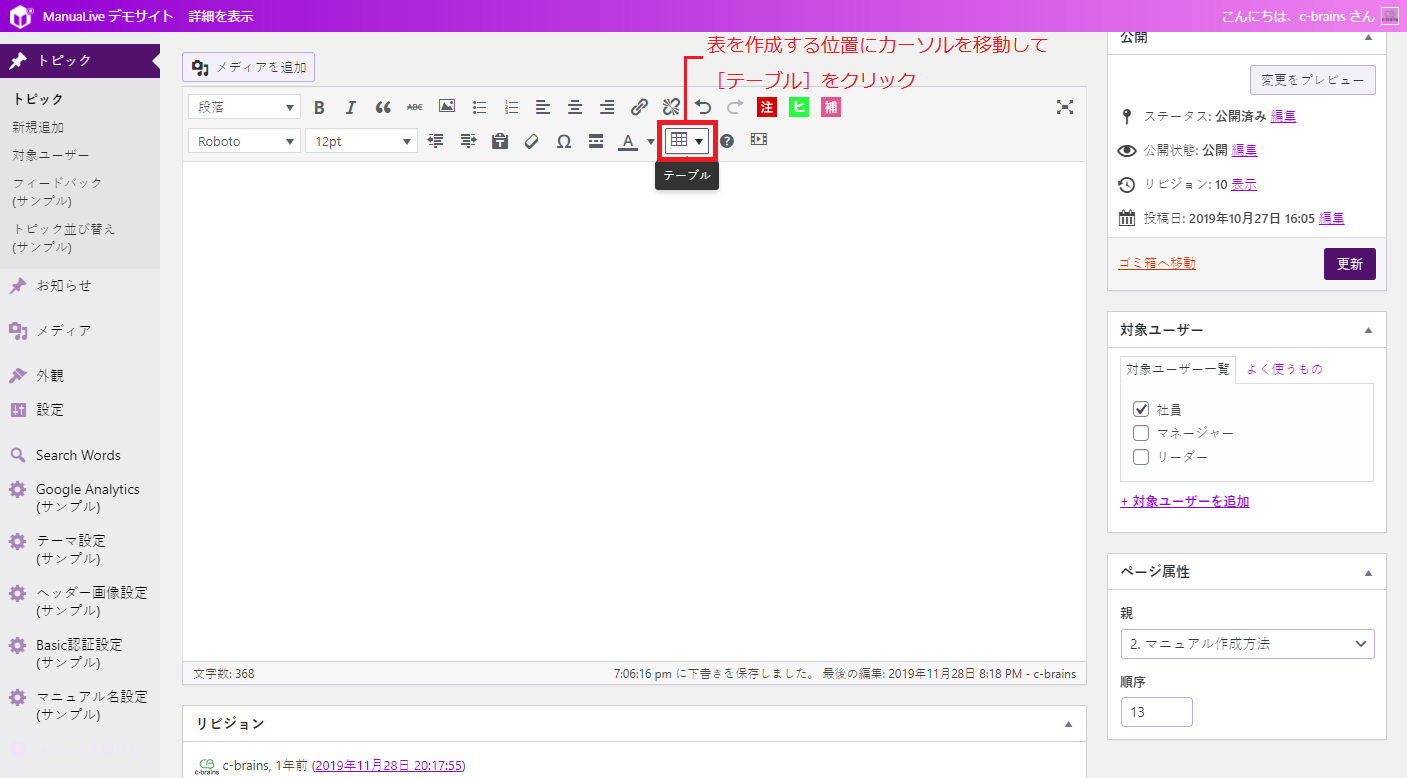
→ テーブルのメニューが表示されます。
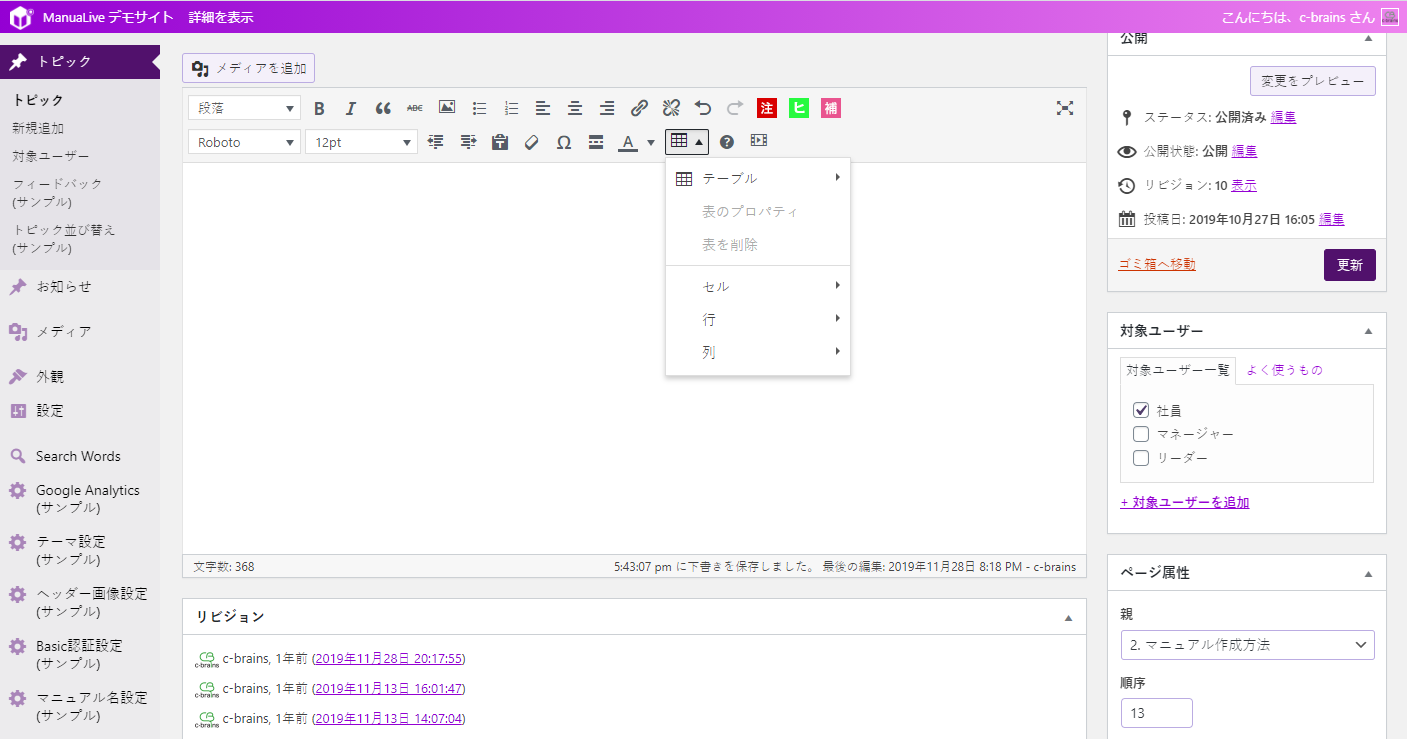
(2) テーブルのメニューから「テーブル」をクリックします。
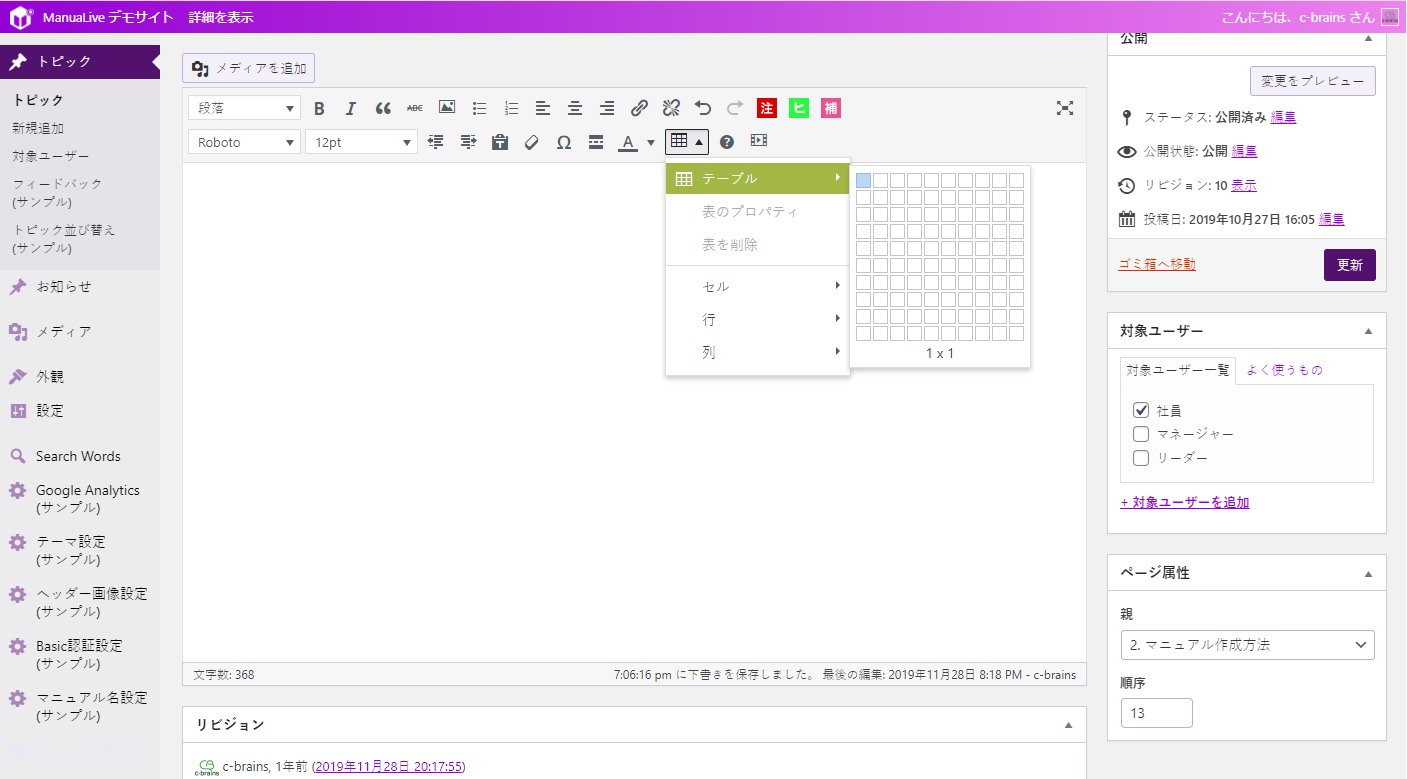
(3) 作りたい表に必要なセルの範囲までカーソルを移動してクリックします。

→ 表が挿入されます。

(4) 表の中に文字を入力します。

(5) 表のレイアウトを整えるために「テーブル」メニューから「表のプロパティ」をクリックします。
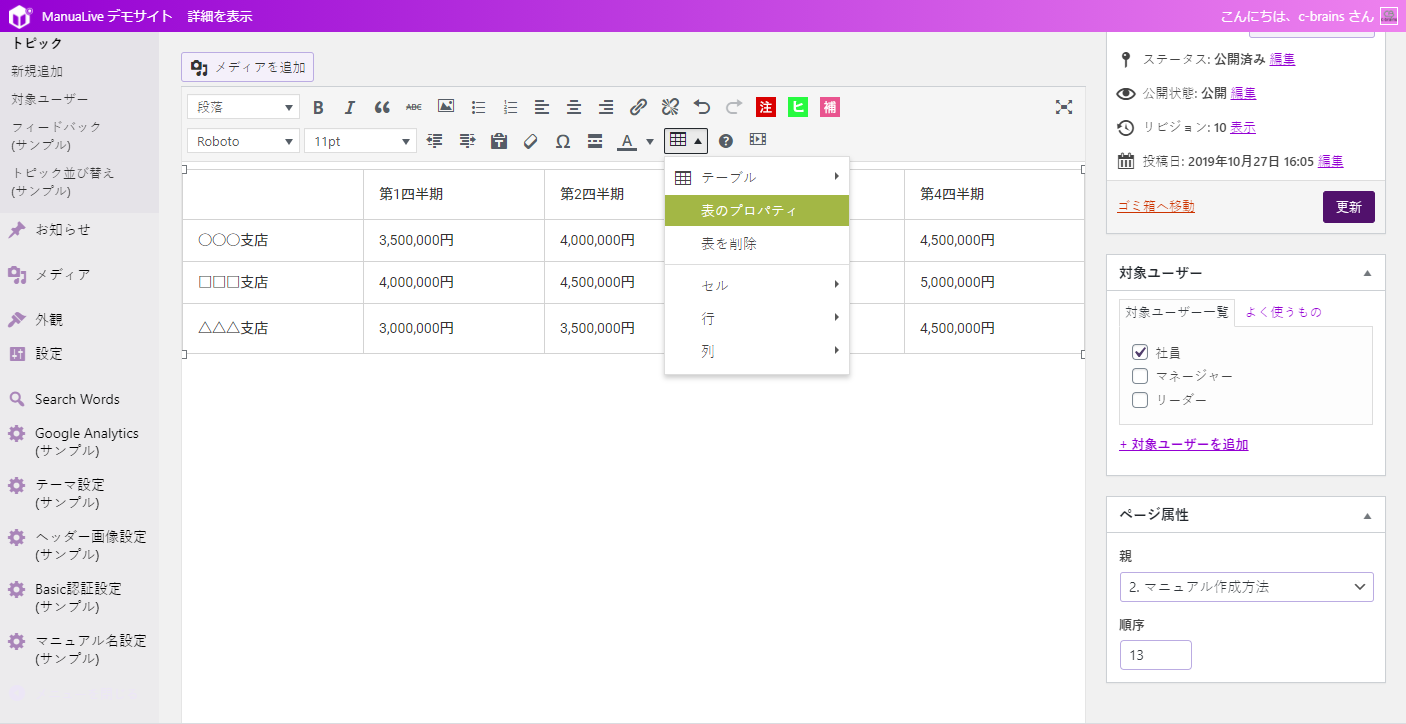
→ 「表のプロパティ」のウィンドウが開きます。
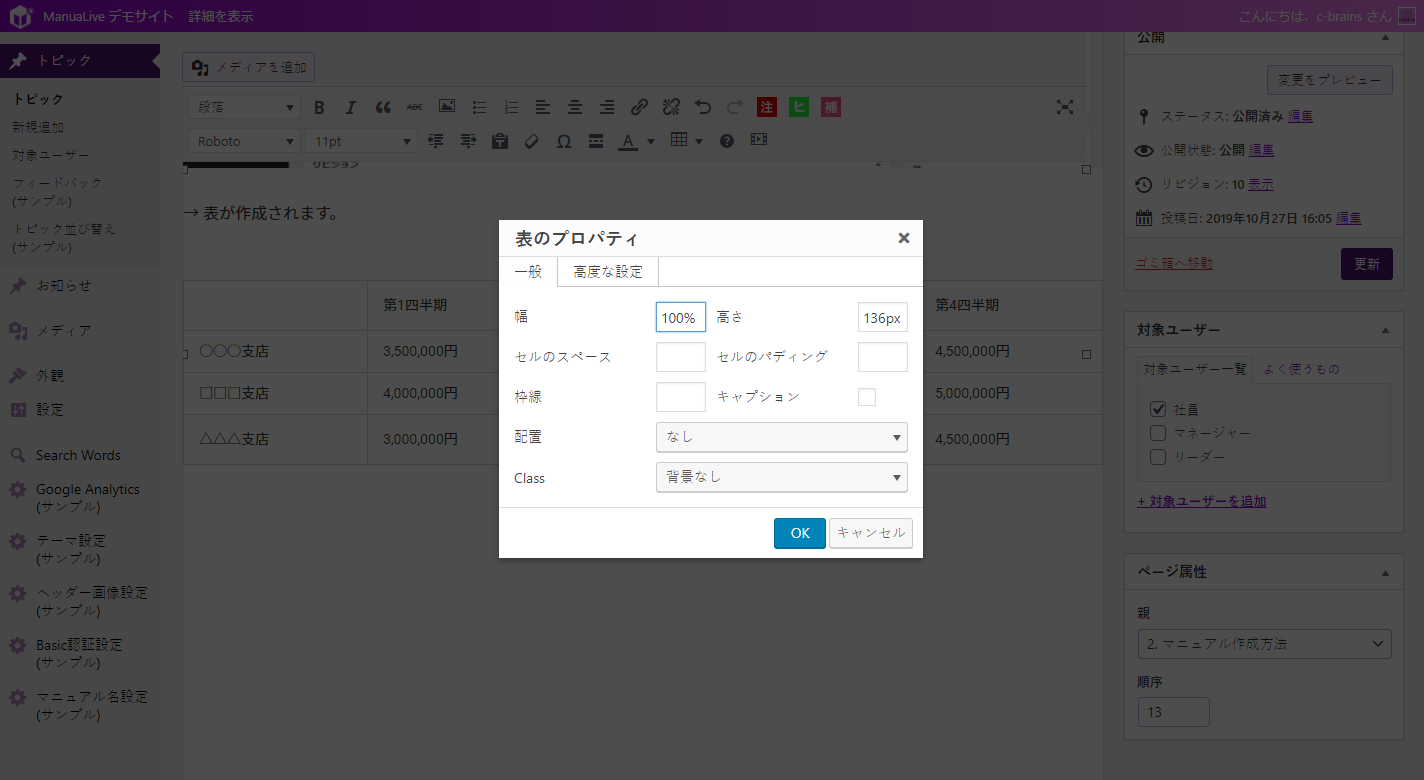
「配置」では表の位置を指定できます。
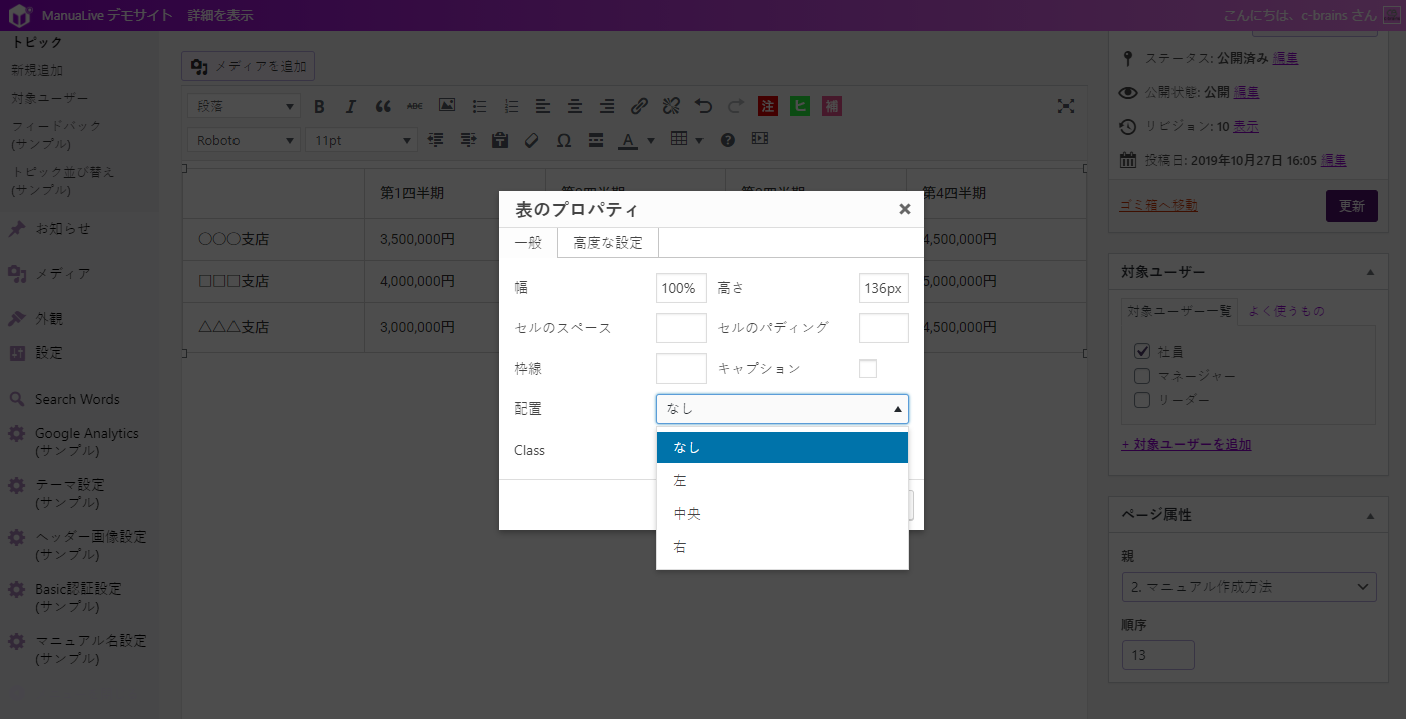
(6) 「Class」では表の見出しを指定できます。ここでは「一行目、一列目」を指定します。
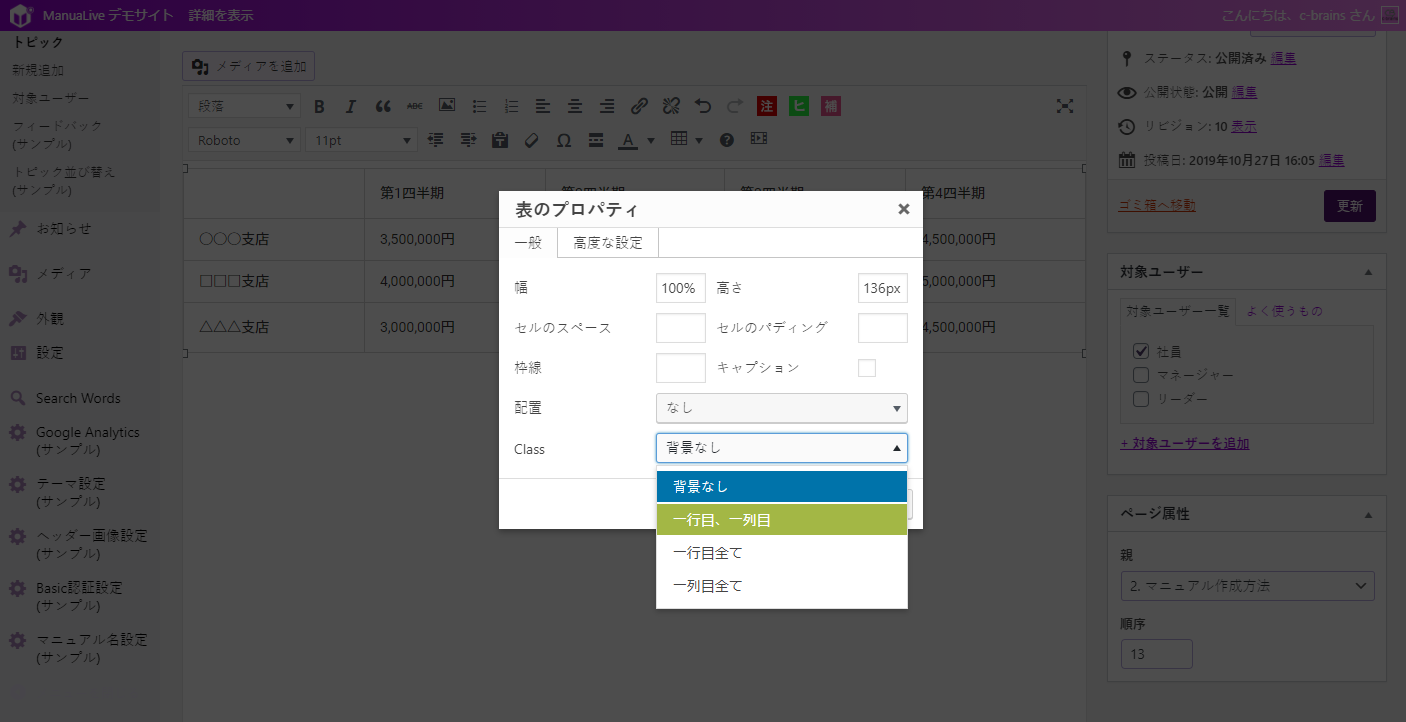
→ 一行目と一列目が見出しとなり、背景色が付きます。

(7) 必要な情報を入力してレイアウトを整えたら[更新]をクリックします。

→ 表が作成されます。
| 第1四半期 | 第2四半期 | 第3四半期 | 第4四半期 | |
| ○○○支店 | 3,500,000円 | 4,000,000円 | 3,000,000円 | 4,500,000円 |
| □□□支店 | 4,000,000円 | 4,500,000円 | 2,500,000円 | 5,000,000円 |
| △△△支店 | 3,000,000円 | 3,500,000円 | 3,500,000円 | 4,500,000円 |
